De très bons ajustements ou ajustements ont été apportés et, d'une certaine manière, cela a permis à de nombreux utilisateurs de faire ce qu'ils voulaient personnalisez votre bureau.
Où nous mettrons les icônes de notre goût, la taille des couleurs et même changer le globe du menu de démarrage, mais rendre la barre des tâches transparente ou translucide est une option phénoménale.
Apparentemente Windows est a hésité pendant un certain temps à autoriser des modifications majeures de son interface, mais a dû le faire en raison de la mode que signifiait la personnalisation. Nous avons déjà montré comment Windows effectue ces modifications et comment vous pouvez, par exemple, masquer et inverser la barre des tâches, afin qu'elle ne se cache plus.
Comment obtenir et rendre la barre des tâches transparente dans Windows 7/8/10
Pour ce faire dans votre système d'exploitation, vous pouvez utiliser des programmes ou non, mais tout dépendra de la réponse de votre système à cette changement d'apparence.
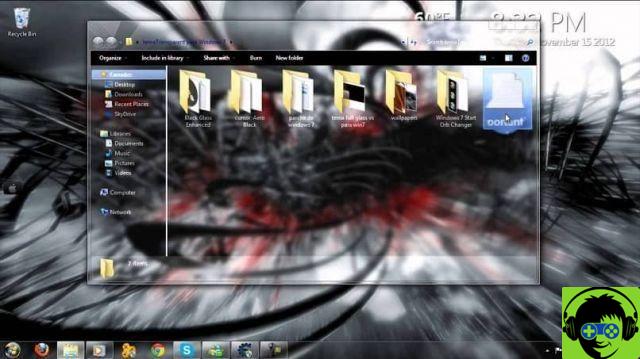
Il est possible que certains problèmes soient jetés si nous parlons de Windows 10. Et dans de tels cas, il sera préférable de restaurer son apparence précédente et d'effectuer à nouveau les modifications.
Dans le cas d' fenêtres 10 vous pouvez obtenir et mettre la barre des tâches transparente de manière très rapide et facile, ainsi que mettre des icônes plus grandes. Nous n'avons qu'à activer ou désactiver cette fonctionnalité et pour cela nous suivrons ces étapes simples. Pour commencer, nous n'irons pas dans le menu Démarrer de Windows, puis nous cliquerons sur ce bouton.
Étapes pour obtenir et rendre la barre des tâches transparente dans Windows
La prochaine chose que nous ferons est de choisir l'option Configuration et cette action nous amènera à sa fenêtre et nous y choisirons Personnalisation. Il nous montrera deux menus dans sa fenêtre et nous nous retrouverons sur le côté gauche de la fenêtre. Et ici, nous sélectionnerons l'option Couleurs et maintenant nous irons du côté droit.
Ici, nous trouverons une option qui vous permet de rendre transparents à la fois le démarrage, la barre des tâches et le centre d'activités. Si cette option est activée, désactivez-la et réactivez-la. Cela appliquera les modifications que vous venez de faire. Lorsque vous quittez cette fenêtre, vous pouvez vérifier que la barre des tâches est devenue transparente.
C'est un changement que de nombreux utilisateurs aiment faire car il offre une meilleure vue du bureau avec des icônes qui semblent flotter dans cette zone. Dans Windows 10, nous pouvons utiliser une autre méthode pour rendre la barre des tâches transparente et via le registre de Windows.
Il est important de faire preuve d'une extrême prudence lors de la manipulation de cette zone, car cela peut causer de graves inconvénients au système. Pour cette raison, il est conseillé de faire une sauvegarde, une fois cela fait, nous passons à l'étape suivante qui consiste à écrire la commande suivante dans la boîte de recherche Windows Regedit et à ouvrir le registre système.
Et nous suivons le chemin suivant : HKEY_LOCAL_MACHINE / LOGICIEL / Microsoft / Windows / version actuelle / Explorateur / Avancé. Dans la section Avancé, vous devez cliquer sur une zone vide et une boîte y apparaîtra, nous sélectionnerons Nouveau.
Ensuite, nouvelle valeur DWORD (32 bits) et nous lui donnerons le nom suivant «UseOLEDTaskbarTransparency», puis vous devez définir la valeur 1 et enfin cliquer sur l'option OK, maintenant redémarrez votre ordinateur.
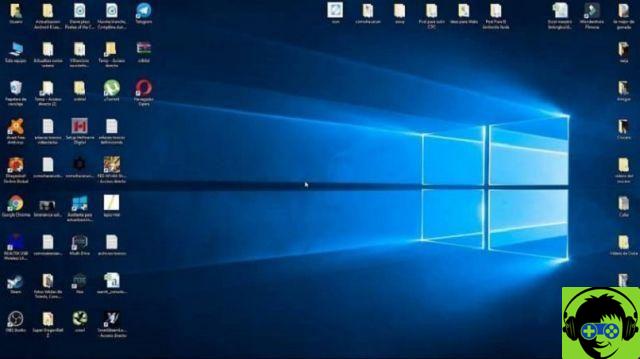
Nous pouvons également utiliser outils gratuits que nous pouvons télécharger sur le Web et qui n'offrent pas la possibilité de rendre la barre des tâches transparente.
Une de ces applications est par exemple TranslucentTB ou on peut aussi avoir Classic Hell. Avec chacun d'eux, nous pouvons obtenir et insérer la barre des tâches transparente dans Windows 7/8/10.


























